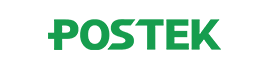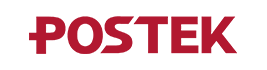新闻动态
新闻动态
- 博思得条码标签打印机碳带选购指南
- 博思得TX3rRFID打印机碳带选择指南
- 博思得条码标签打印机
- 条码标签打印机品牌排行
- 为什么选择博思得标签打印机
- POSTEK博思得科技发布了两款震撼新品
- 博思得posteRFID电子标签打印机
- 博思得条码打印机官网
- 博思得rfid标签打印机
- 博思得TX2r RFID标签打印机介绍
联系我们
邮箱:info@gooland.com.cn
手机:13828803213
电话:0755-23912033
地址:广东省深圳市龙华区民治街道展滔科技大厦B座B1611
行业动态
博思得C168安装以及使用指导教程
作者:谷梁 发布时间:2020-12-31 16:39点击:
博思得C168打印机安装和使用方便快捷,但是初次安装在细节上需要合理把控,
才能保证机器在打印过程中的稳定运行及良好的打印效果,本文将从耗材的安装细节及标签模板设计等方面去讲解博思得C168的安装使用。
碳带安装
1.拉动右侧的锁紧杆,松开打印头模组;
2.抬起打印头模组,露出碳带供应端;
3.拆开碳带卷和空卷芯;
4.将一个碳带适配管如图示方向插入碳带的纸芯中;
5.将碳带卷卡入碳带供应端;
6.放下打印头模组,然后将碳带的带头卷到空卷芯上;
7.将另一个碳带适配管插入空纸芯中;
8.将空卷芯卡入碳带回收端;
9.转动碳带回收端的碳带转盘直到碳带绷紧;
10.用两只手同时按下打印头模组直到锁紧杆锁上打印头定位轴,
① 按下打印头模组可以听到“咔”的响声。 此处响声十分重要,这是保证打印头压紧的前提条件
② 碳带绕向一定是从里往外绕,方向不对打印不上
如下图所示
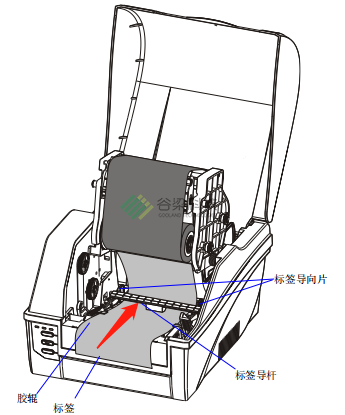
纸张安装
1. 将两个纸卷挡板从两边套入纸卷轴,光滑面朝向纸卷;
2. 把纸卷轴连同纸卷一起放回纸卷仓;
3. 按纸卷轴上的刻度将纸卷放置在中间位置;
4. 将两个挡板靠紧纸卷;
5. 松开并抬起打印头模组;
6. 将标签从标签导杆下方穿过并拉出标签,将两个标签导向片靠紧
标签,但不能挤压标签使其变形;
7.让标签从胶辊上面通过,并按刻度尺将标签居中定位;
8.用两只手同时按下打印头模组直到锁紧杆锁上打印头定位轴,
这时可以听到“咔”的响声;
9.合上顶盖,打开电源开关,若打印机电源已接通,直接按下
“进纸/校准”键,打印机将自动定位到下一张标签的起始位置。
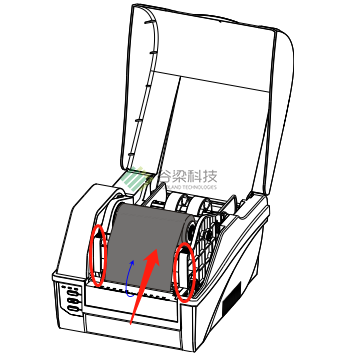
① 纸张一定要从箭头所指的传感器下穿过
② 纸张左右两侧一定要用左右两侧的固定架固定,保证标签在移动过程中不会出现偏移
驱动安装
1. 首先插上打印机的电源线,按下电源开关
2. 使用打印机USB线,正方形接头接在打印机上,长方形接头接在电脑主机的USB接口上
3. 下载博思得打印机驱动,驱动支持windowsXP/7/8/10等操作系统,双击驱动程序,点击下一步直到出现如下界面,会显示出打印机的型号及端口号
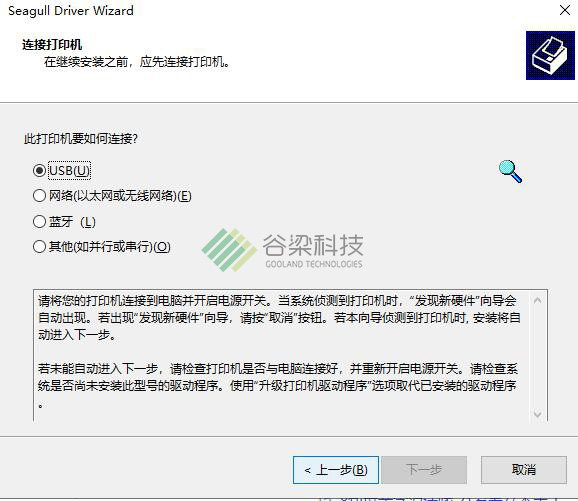
4. 若没有出现第三步的打印机型号及端口号,请选择其他点下一步选择对应的型号再点下一步选择端口号
5. 执行完第三步或者第四步之后点下一步一直到完成即可完成打印机驱动安装
6. 安装打印机编辑软件编辑标签模板打印即可。
7. 标签模板编辑打印注意事项:
① 标签模板尺寸设置一定要实际装入打印机的标签尺寸一致
② 编辑内容不得超过标签编辑区域
③ 打印机前点击打印机属性进去设置打印模式(装入碳带打印机选择热转印/打印热敏纸选择热敏即可)、标签类型根据实际标签样式选择如有间距的标签、连续标签、带标记的标记等设置完即可打印,同时若打印不清晰可适当在打印属性里面调高浓度。
才能保证机器在打印过程中的稳定运行及良好的打印效果,本文将从耗材的安装细节及标签模板设计等方面去讲解博思得C168的安装使用。
碳带安装
1.拉动右侧的锁紧杆,松开打印头模组;
2.抬起打印头模组,露出碳带供应端;
3.拆开碳带卷和空卷芯;
4.将一个碳带适配管如图示方向插入碳带的纸芯中;
5.将碳带卷卡入碳带供应端;
6.放下打印头模组,然后将碳带的带头卷到空卷芯上;
7.将另一个碳带适配管插入空纸芯中;
8.将空卷芯卡入碳带回收端;
9.转动碳带回收端的碳带转盘直到碳带绷紧;
10.用两只手同时按下打印头模组直到锁紧杆锁上打印头定位轴,
① 按下打印头模组可以听到“咔”的响声。 此处响声十分重要,这是保证打印头压紧的前提条件
② 碳带绕向一定是从里往外绕,方向不对打印不上
如下图所示
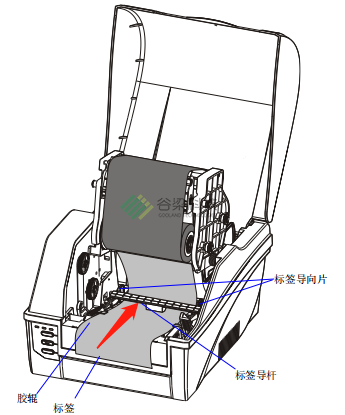
纸张安装
1. 将两个纸卷挡板从两边套入纸卷轴,光滑面朝向纸卷;
2. 把纸卷轴连同纸卷一起放回纸卷仓;
3. 按纸卷轴上的刻度将纸卷放置在中间位置;
4. 将两个挡板靠紧纸卷;
5. 松开并抬起打印头模组;
6. 将标签从标签导杆下方穿过并拉出标签,将两个标签导向片靠紧
标签,但不能挤压标签使其变形;
7.让标签从胶辊上面通过,并按刻度尺将标签居中定位;
8.用两只手同时按下打印头模组直到锁紧杆锁上打印头定位轴,
这时可以听到“咔”的响声;
9.合上顶盖,打开电源开关,若打印机电源已接通,直接按下
“进纸/校准”键,打印机将自动定位到下一张标签的起始位置。
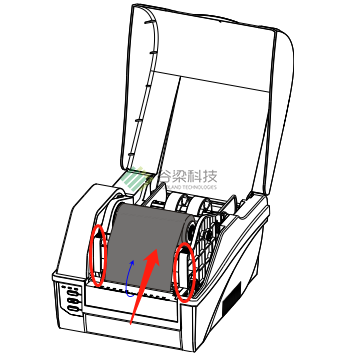
① 纸张一定要从箭头所指的传感器下穿过
② 纸张左右两侧一定要用左右两侧的固定架固定,保证标签在移动过程中不会出现偏移
驱动安装
1. 首先插上打印机的电源线,按下电源开关
2. 使用打印机USB线,正方形接头接在打印机上,长方形接头接在电脑主机的USB接口上
3. 下载博思得打印机驱动,驱动支持windowsXP/7/8/10等操作系统,双击驱动程序,点击下一步直到出现如下界面,会显示出打印机的型号及端口号
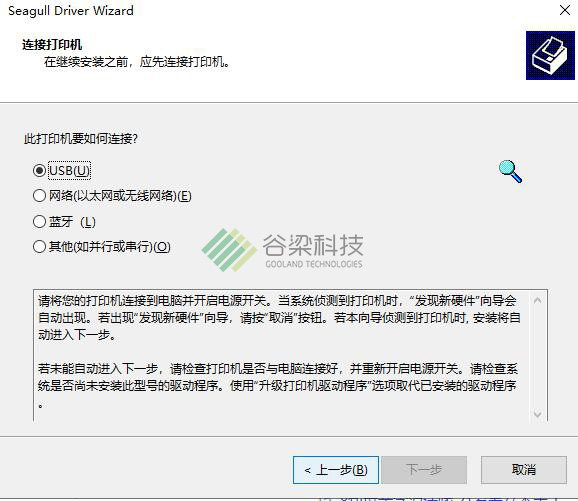
4. 若没有出现第三步的打印机型号及端口号,请选择其他点下一步选择对应的型号再点下一步选择端口号
5. 执行完第三步或者第四步之后点下一步一直到完成即可完成打印机驱动安装
6. 安装打印机编辑软件编辑标签模板打印即可。
7. 标签模板编辑打印注意事项:
① 标签模板尺寸设置一定要实际装入打印机的标签尺寸一致
② 编辑内容不得超过标签编辑区域
③ 打印机前点击打印机属性进去设置打印模式(装入碳带打印机选择热转印/打印热敏纸选择热敏即可)、标签类型根据实际标签样式选择如有间距的标签、连续标签、带标记的标记等设置完即可打印,同时若打印不清晰可适当在打印属性里面调高浓度。
新闻资讯
-
2021-11-09条码标签打印机品牌排行
-
2021-11-09POSTEK博思得科技发布了两款震撼新品
-
2021-11-09超高频RFID电子标签应该怎么玩?6个方面
-
2021-02-19博思得Postek条码打印机的特色
-
2021-02-15博思得Postek条码打印机都支持热敏打印模
-
2021-02-13博思得Postek条码打印机可二十四小时持续
相关产品